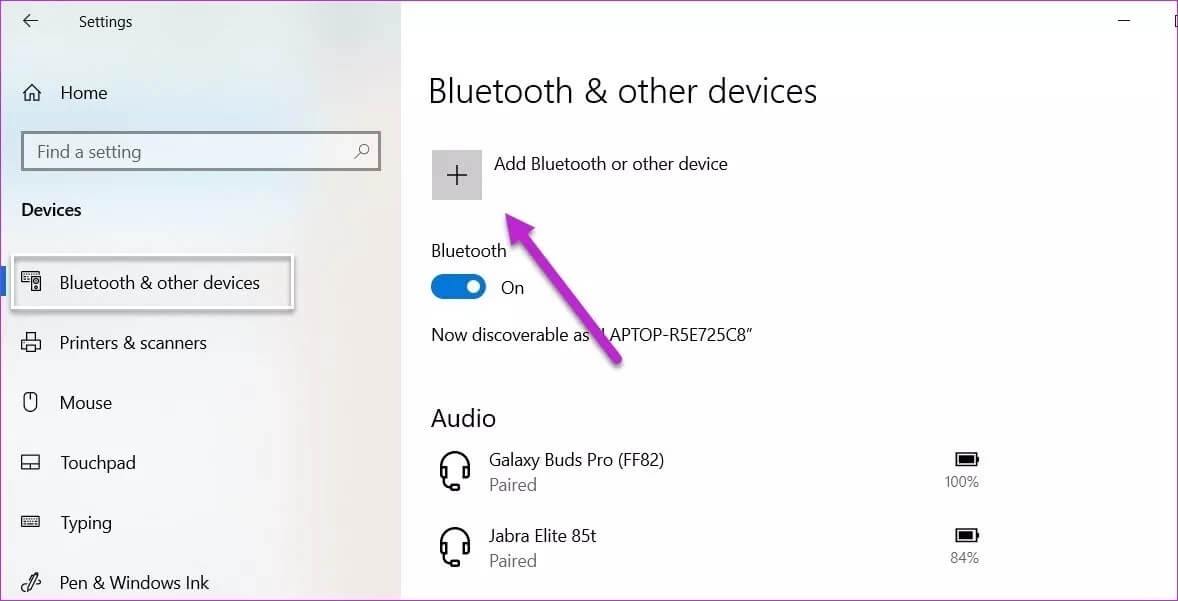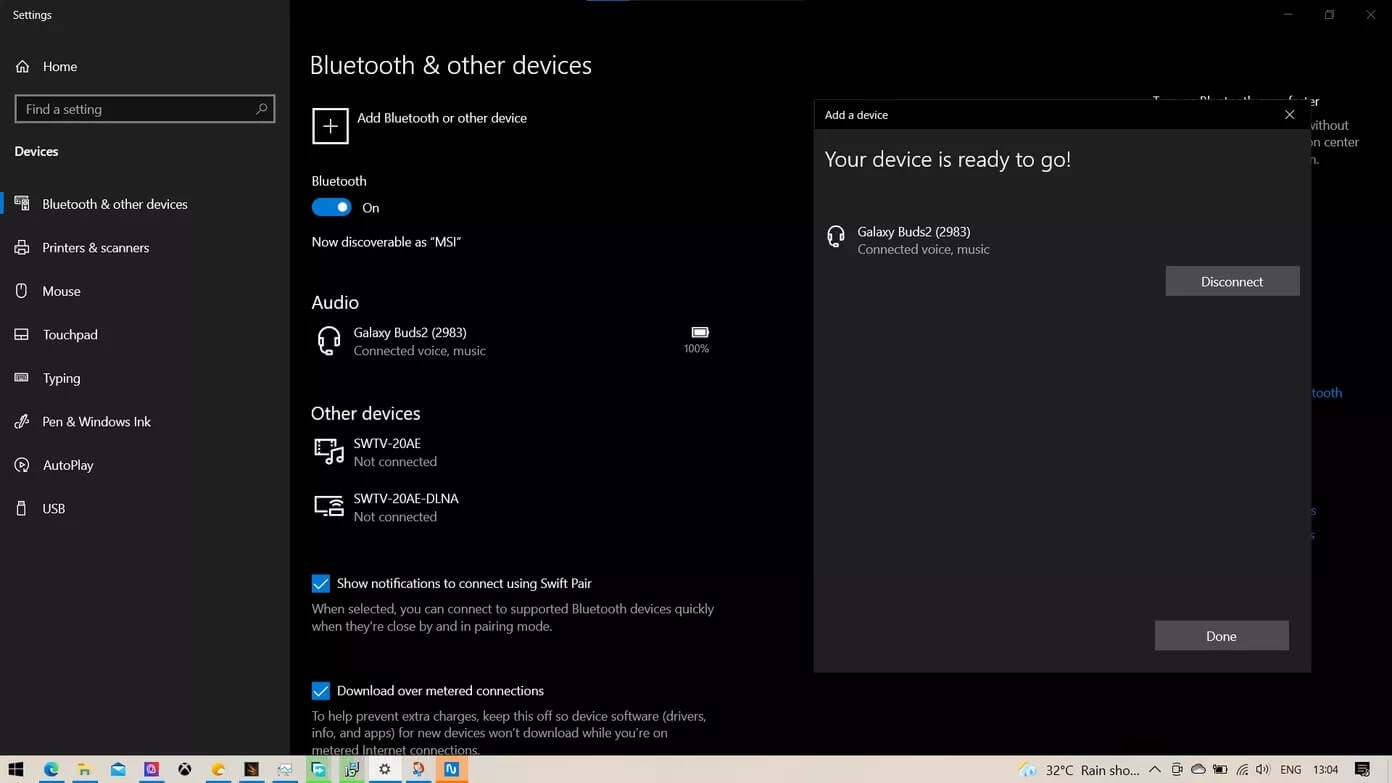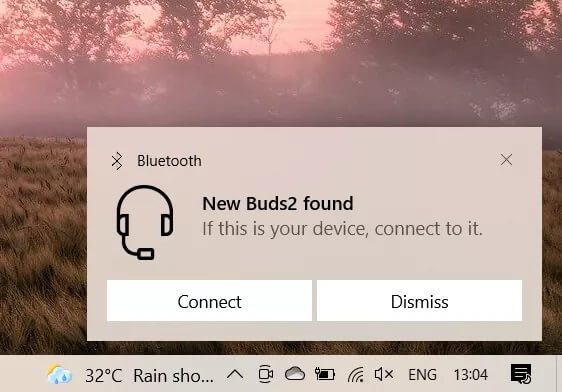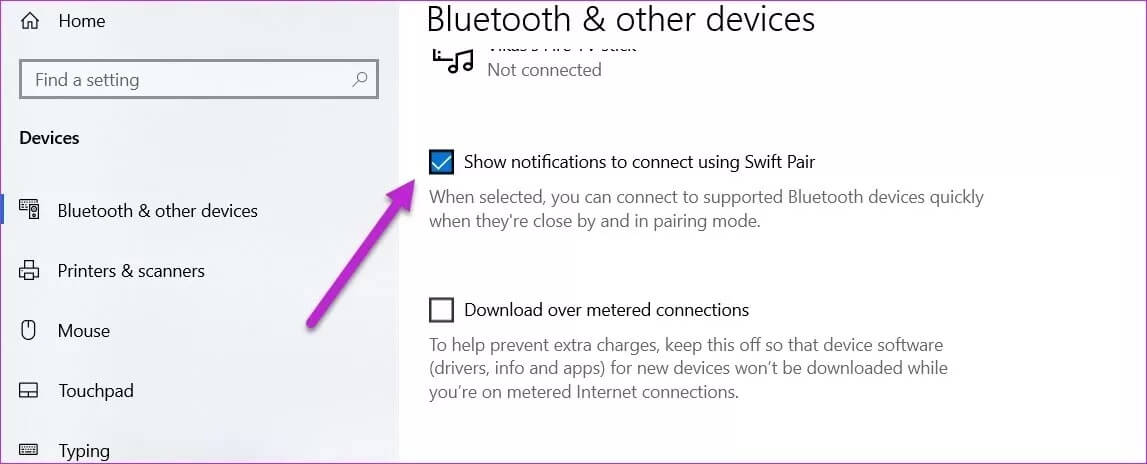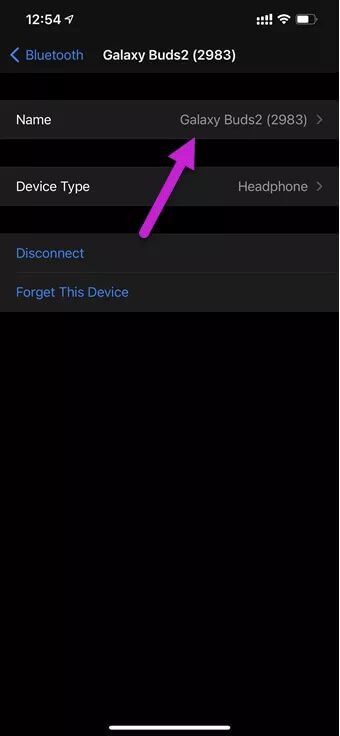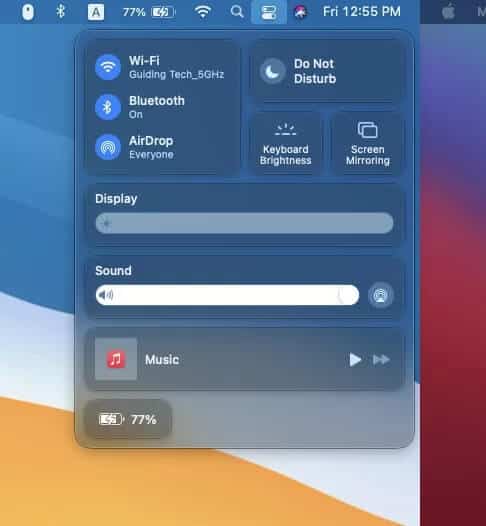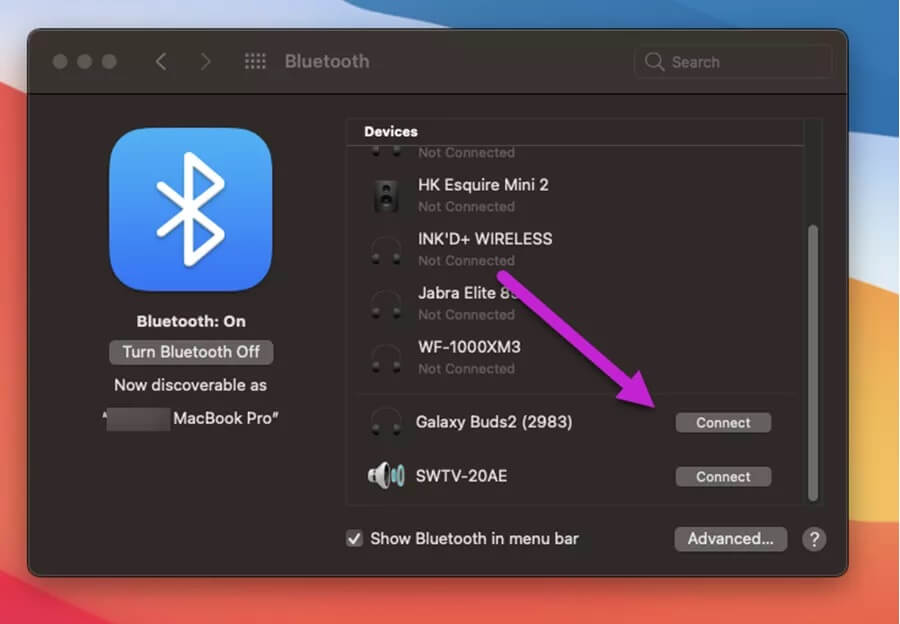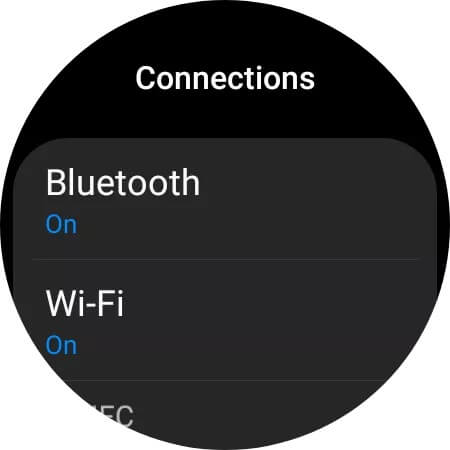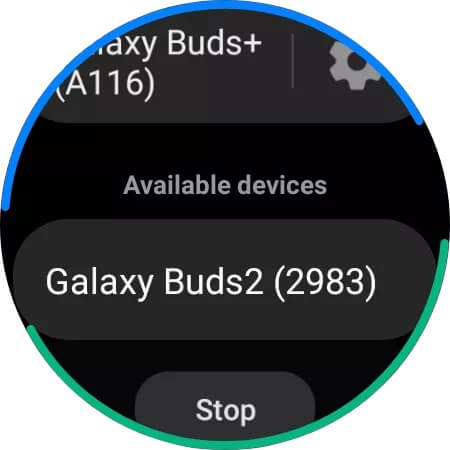如何将三星 Galaxy Buds2 与 PC、iPhone 和其他设备配对 |
您所在的位置:网站首页 › 三星buds怎么重置 › 如何将三星 Galaxy Buds2 与 PC、iPhone 和其他设备配对 |
如何将三星 Galaxy Buds2 与 PC、iPhone 和其他设备配对
|
تعد 三星 Galaxy Buds2 三星最新的真正无线耳塞。 和他们的祖先一样,这是两个耳机。 您可以获得宽广的音域、触感式表面,以及最重要的是纤薄优雅的设计。 好消息是这些耳机可以连接到 PC、iPhone 或 Galaxy Watch 4 智能手表,而不是三星智能手机。 如何配对三星 Galaxy Buds2 在 PC、iPhone 和其他设备上。 最好的部分是它保留了一些功能,例如 ANC、音频透明度和播放/暂停功能。 但是,它确实需要一些功能。 但是,如果您想将三星 Galaxy Buds2 连接到您的 Windows PC、iPhone 和其他设备,请按照以下步骤操作。 让我们开始吧。 如何将 GALAXY BUDS2 与您的 PC 或 WINDOWS PC 配对如上所述,将 Galaxy Buds2 连接到您的 Windows PC 是一个简单的过程。 而且,如果您设置了 Windows Swift Pair,则无需进行单独设置的麻烦(稍后会详细介绍)。 步骤1: 首先,重置扬声器。 打开外壳,按住触控区域约 10-15 秒。 接下来,将它们放在耳边,您会听到一系列声音。 另請閱讀: 如何在 Microsoft Word 中添加特殊字符和其他技巧这意味着您的耳塞已重置。 重置 Galaxy Buds2 很重要,尤其是在您已将其与手机配对的情况下。 但是,这只是一次性的事情,您不必每次插入耳机时都这样做。 步骤2: 打开您的 Windows 10 PC(Win Key + I),转到设备 > 蓝牙和其他设备,然后单击添加蓝牙或其他设备。 接下来,选择蓝牙开始扫描。 将耳机保持在配对距离内,一段时间后它们会出现在列表中。 现在,只需选择扬声器,就是这样。 他们现在将被连接。 现在打开你想看的任何东西,开始乐趣 如前所述,这可能是一个漫长的过程。 如果您在计算机上启用了 Swift Pair,您将在屏幕右上角看到提示。 请注意,您计算机的蓝牙卡必须支持 Microsoft Swift Pair。 一些较旧的蓝牙卡不支持它,当这种情况发生时,Swift Pair 选项将不存在。 另請閱讀: 如何在不在线的情况下检查某人是否在 Whatsapp 上在线如何将 GALAXY BUDS2 与 IPHONE 配对对于 Apple iPhone,连接 Galaxy Buds2 是一个简单的过程。 步骤1: 拉起 iPhone 的控制中心,然后长按蓝牙图标。 同样,在这里您必须将 Galaxy Bud2 置于重置模式,以便更容易配对。 步骤2: Galaxy Buds2 将在“设置”中可见。 只需点击它,扬声器将被连接。 很简单,看。 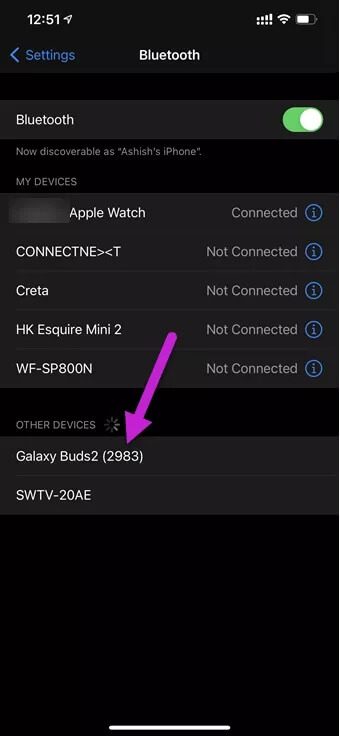
除了让您收听自己喜欢的曲目外,您还可以使用一些基本的触摸屏功能。 例如,您可以通过单击并长按打开音频透明度功能来播放和暂停音乐。 同样,您可以启用/禁用 ANC。 如何将 GALAXY BUDS2 与 MACBOOK PRO 配对与 Windows 笔记本电脑和 iPhone 类似,Galaxy Buds2 也可以连接到 Apple MacBook Pro 或 Macbook Air。 步骤1: 在 Mac 上打开操作中心,然后从列表中选择蓝牙。 在这里,通常的规则适用 - 您必须重置扬声器,以便您有一个顺利的配对过程。 接下来,让扬声器靠近 MacBook。 另請閱讀: 如何在 Outlook Web、桌面和电话中添加和编辑签名步骤2: 在蓝牙菜单中,您将看到以前配对的设备列表。 单击蓝牙首选项并从设备列表中选择 Galaxy Buds2。 单击连接,就是这样。 如何将 GALAXY BUDS2 与 GALAXY WATCH 4 配对最后,Galaxy Buds2 与三星的 Galaxy Watch 4 搭配得很好。 您可以通过手表控制操作。 您可以通过 Spotify 或存储的乐器播放音乐。 同时,这种安排使您可以灵活地将手机留在任何地方,同时通过手表听音乐。 步骤1: 在手表上,在主屏幕上向上或向下滑动以访问设置。 从列表中选择连接 > 蓝牙。 步骤2: 点击扫描,一段时间后,您将在列表中看到 Galaxy Buds2。 您所要做的就是点击它,瞧! 耳机将连接到您的手机。 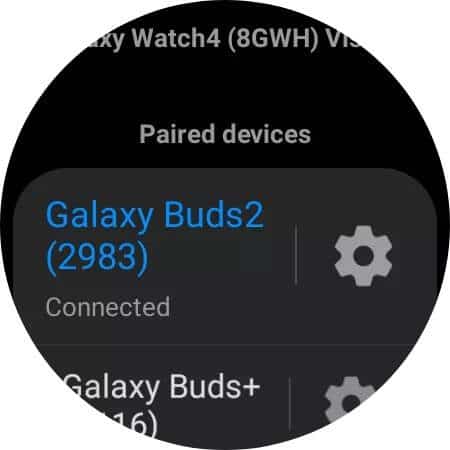 配对好
配对好
这是您可以将三星 Galaxy Buds2 与 PC、iPhone 和其他设备配对的方法。 这个过程很简单,几乎不需要时间。 除了您的 Android 手机,您还使用哪些设备连接到 Galaxy Buds2? 这里提到的所有提示都是信息性的,并且是从国外网站翻译的,并非根据专家的建议唱歌,请参阅页面Ahla Home 网站版权声明 |
【本文地址】
今日新闻 |
推荐新闻 |